質問
問題:Windowsで逆さまのSkypeカメラを修正するにはどうすればよいですか?
ビデオ通話をするたびにSkypeカメラが逆さまになるという問題があります。 それを修正する方法は?
解決した答え
Skype[1] 海外に住んでいる友人や親戚とチャットしたり、重要なビジネス電話をかけたりするのに便利なビデオ通話を可能にする人気のあるコミュニケーションプログラムです。 ただし、Skypeカメラの逆さまの問題により、最高のエクスペリエンスを得ることができません。
さらに、Skypeユーザーは、Windowsコンピューターでビデオが水平方向に反転、反転、またはミラーリングされていると報告しています。 ほとんどの場合、これらの問題は以下に関連しています。
- ウェブカメラソフトウェア;
- Webカメラドライバー;
- Skypeの設定。
特定の設定を変更したり、Webカメラドライバーを更新または再インストールしたりすると、Skypeカメラの逆さまの問題を解決するのに役立ちます。 私たちのチームは、この厄介な問題を解決するために5つの異なる方法を試すことを提案しています。
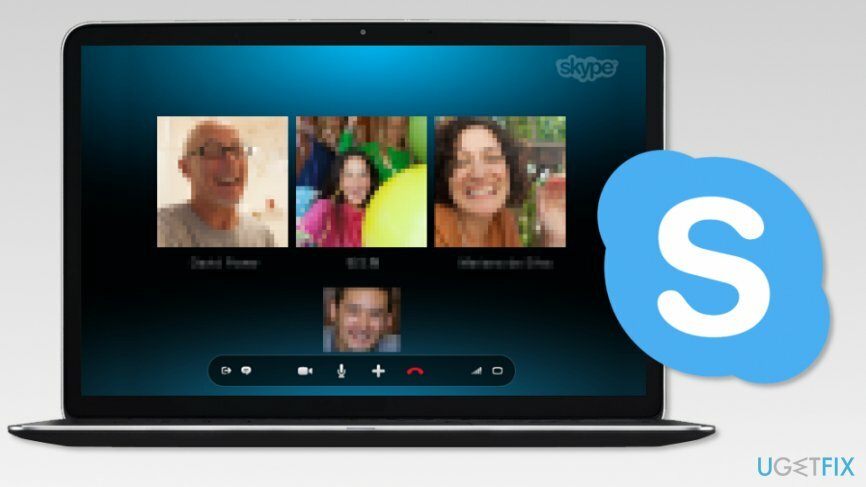
WindowsでSkypeカメラを逆さまに修正する方法
損傷したシステムを修復するには、ライセンス版を購入する必要があります リイメージ リイメージ.
以下に、多くのコンピューターユーザーが問題を解決するのに役立ついくつかの方法を示します。 うまくいけば、彼らもあなたを助けるでしょう。
方法1。 ウェブカメラソフトウェアを確認してください
損傷したシステムを修復するには、ライセンス版を購入する必要があります リイメージ リイメージ.
Skypeカメラがミラーリングされている場合、問題はWebカメラソフトウェアに関連している可能性があります。
- に移動 設定.
- フリップまたはミラーリングオプションを無効にします。
ただし、これらの設定が有効になっていないか、問題が解決しない場合は、2番目の方法を試してください。
方法2。 Webカメラドライバーを更新する
損傷したシステムを修復するには、ライセンス版を購入する必要があります リイメージ リイメージ.
Webカメラドライバーを更新するには、ハードウェアIDを学習する必要があります。 次に、適切なソフトウェアをダウンロードして、Skypeカメラの逆さまの問題が解決したかどうかを確認できます。
- クリック Windowsキー+ X と選択します デバイスマネージャ[2] 登場したリストから。
- の中に デバイスマネージャーの外観 ウェブカメラドライバを起動してダブルクリックします。
- 表示されたプロパティウィンドウで、 詳細 タブ。
- 選ぶ ハードウェアID から 財産 リスト。
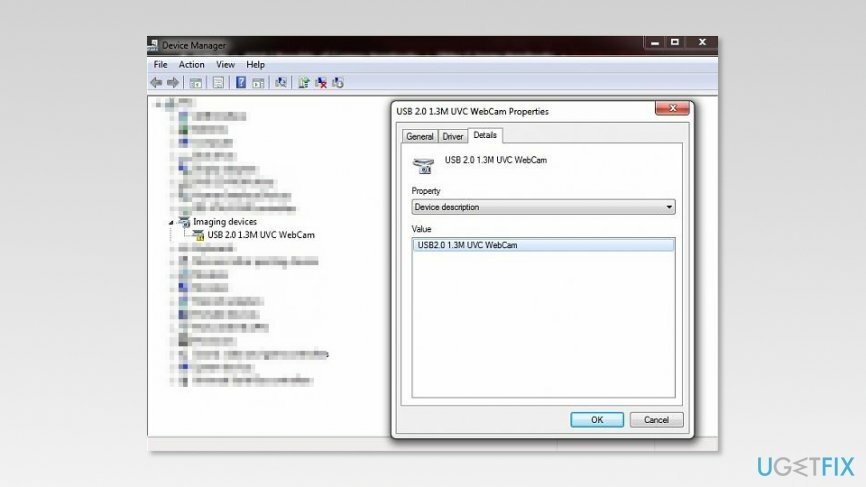
- の中に 価値 リストには、いくつかのエントリが表示されます。 Webカメラドライバーの名前をコピーします。
- 開発者のWebサイトにアクセスし、そこでWebカメラドライバーの最新バージョンを検索します。
インストールすると、問題は解決するはずです。 ドライバーはメーカーのWebサイトからのみダウンロードする必要があることに注意してください。 サードパーティのWebサイトには、システムに損害を与える可能性のある破損した、または悪意のあるドライバが含まれている可能性があります。
方法3。 Skypeで[水平方向にミラーリング]および[垂直方向にミラーリング]オプションを無効にする
損傷したシステムを修復するには、ライセンス版を購入する必要があります リイメージ リイメージ.
- スカイプを開いて。
- に移動 ツール と選択します オプション…
- に移動 ビデオ設定 左ペインのセクション。
- 開ける 詳細設定タブ.
- 下 イメージミラー あなたが見るべきセクション 水平ミラー と ミラー垂直 オプション。
- これらのエントリが選択されている場合は、チェックマークを外してください。
方法4。 Webカメラドライバーを再インストールします
損傷したシステムを修復するには、ライセンス版を購入する必要があります リイメージ リイメージ.
前の方法のいずれも逆さまのSkypeカメラを修正するのに役立たなかった場合は、Webカメラドライバーを再インストールする必要があるかもしれません。
- 打つ Windowsキー+ X と選択します デバイスマネージャ リストから。
- Dにいるとき副マネージャー、Webカメラドライバを見つけて右クリックします。
- 選ぶ デバイスをアンインストールします リストからのオプション。
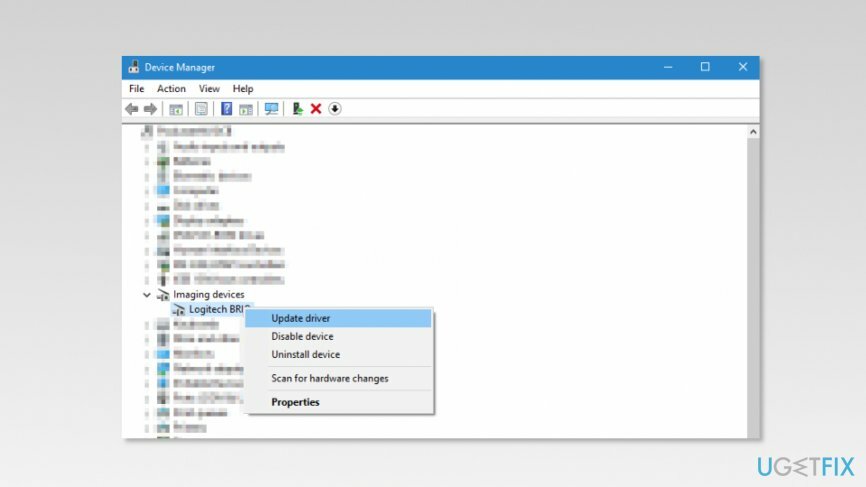
- の中に デバイスのアンインストール ボックス、あなたは見るかもしれません このデバイスのドライバソフトウェアを削除します チェックボックス。 その近くにチェックマークを付けてクリックします アンインストール ボタン。
- ドライバがアンインストールされたら、次のいずれかをクリックできます ハードウェアの変更をスキャンする デバイスマネージャのアイコンをクリックするか、コンピュータを再起動して、不足しているドライバの自動インストールをトリガーします。
Windows OSがダイバーを再インストールするときは、Skypeカメラの問題が修正されたかどうかを確認する必要があります。 それでも問題が解決しない場合は、役立つ可能性のある5番目の方法であるレジストリの変更があります。
方法5。 Windowsレジストリを変更する
損傷したシステムを修復するには、ライセンス版を購入する必要があります リイメージ リイメージ.
Windowsレジストリに変更を加える前に、まずバックアップを作成することを強くお勧めします。 [3] 重要なエントリの偶発的な損傷や削除から保護します。 これを行うには、次の手順に従います。
- 打つ Windowsキー+ R とタイプ regedit の中に 走る 箱。 クリック わかった.
- の中に レジストリエディタ クリック ファイル と選択します 輸出…
- 表示されたボックスに、バックアップの名前を入力します。
- セットする エクスポート範囲 に 全て。
- [保存]をクリックしてバックアップを作成します。
完了したら、次の手順に従います。
- 案内する HKEY_LOCAL_MACHINE \\ SYSTEM \\ CurrentControlSet \\ Control \\ Class \\ {6BDD1FC6-810F-11D0-BEC7-08002BE2092F} \\ 0000 \\設定 左ペインにあるキー。
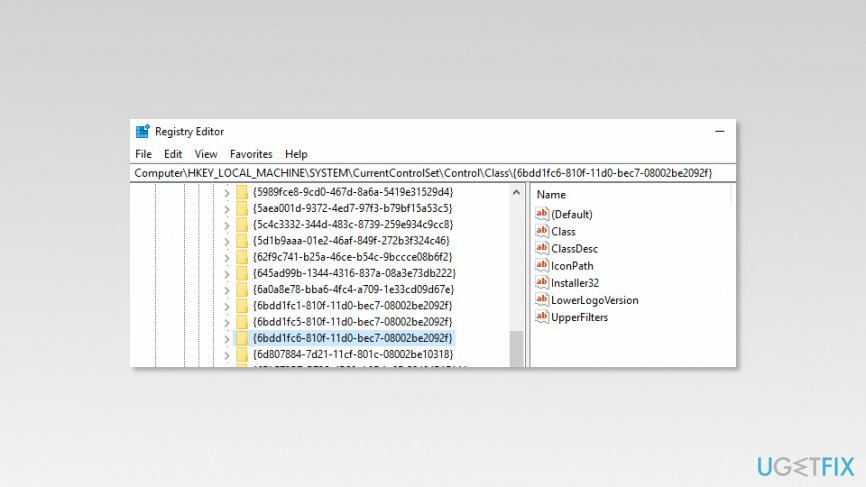
- これで、右側のペインにFlipというDWORDが表示されます。 ダブルクリックします。
- DWORDプロパティボックスでは、次のことを行う必要があります。-
–値データが1に設定されている場合は、0に設定します。
–値データが0に設定されている場合は、値データを1に設定します。 - クリック わかった 変更を保存します。
ノート。 DWORDが見つからない場合、またはDWORDが別の場所にある場合、このソリューションは、Windowsで逆さまのSkypeカメラを修正するのに役立ちません。
エラーを自動的に修復する
ugetfix.comチームは、ユーザーがエラーを排除するための最良の解決策を見つけるのを支援するために最善を尽くしています。 手動の修復技術に苦労したくない場合は、自動ソフトウェアを使用してください。 すべての推奨製品は、当社の専門家によってテストおよび承認されています。 エラーを修正するために使用できるツールを以下に示します。
オファー
今やれ!
修正をダウンロード幸せ
保証
今やれ!
修正をダウンロード幸せ
保証
Reimageを使用してエラーを修正できなかった場合は、サポートチームに連絡してください。 問題について知っておくべきと思われる詳細をすべてお知らせください。
この特許取得済みの修復プロセスでは、2500万のコンポーネントのデータベースを使用して、ユーザーのコンピューター上の破損または欠落したファイルを置き換えることができます。
損傷したシステムを修復するには、ライセンス版を購入する必要があります リイメージ マルウェア除去ツール。

VPNを使用して地理的に制限されたビデオコンテンツにアクセスする
プライベートインターネットアクセス あなたのインターネットサービスプロバイダーを防ぐことができるVPNです、 政府、およびサードパーティがオンラインを追跡し、完全に匿名でいることを可能にします。 このソフトウェアは、トレントとストリーミング専用のサーバーを提供し、最適なパフォーマンスを確保し、速度を低下させません。 また、地理的制限をバイパスして、Netflix、BBC、Disney +、その他の人気のあるストリーミングサービスなどのサービスを、どこにいても制限なく表示できます。
ランサムウェアの作成者に支払いをしない–代替のデータ回復オプションを使用する
マルウェア攻撃、特にランサムウェアは、写真、ビデオ、仕事、または学校のファイルに対する最大の危険です。 サイバー犯罪者は堅牢な暗号化アルゴリズムを使用してデータをロックするため、ビットコインの身代金が支払われるまでデータを使用できなくなります。 ハッカーにお金を払う代わりに、最初に代替手段を使用するようにしてください 回復 失われたデータの少なくとも一部を取得するのに役立つ可能性のあるメソッド。 そうしないと、ファイルと一緒にお金を失う可能性もあります。 暗号化されたファイルの少なくとも一部を復元できる最高のツールの1つ– データリカバリプロ.